怎么利用SmartArt制作活动报名流程
来源:网络收集 点击: 时间:2024-04-07【导读】:
小编将做计算机二级考题时遇到的各种问题的解决办法分享出来,希望能帮到大家。如何在新页面的“报名流程”段落下面,利用SmartArt,制作本次活动的报名流程(学工处报名、确认坐席、领取资料、领取门票)?完成以下几步即可。品牌型号:华硕U4000U系统版本:Windows10方法/步骤1/10分步阅读 2/10
2/10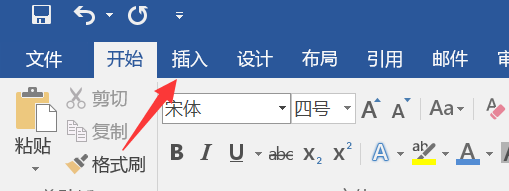 3/10
3/10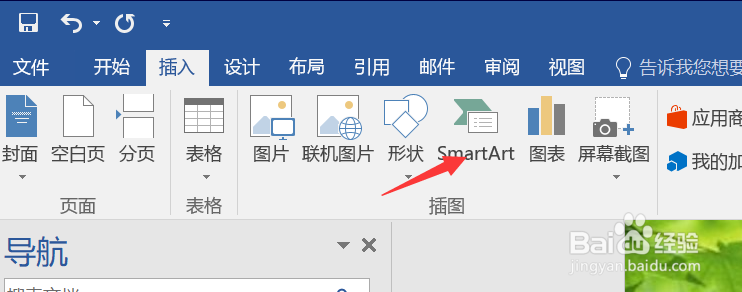 4/10
4/10 5/10
5/10 6/10
6/10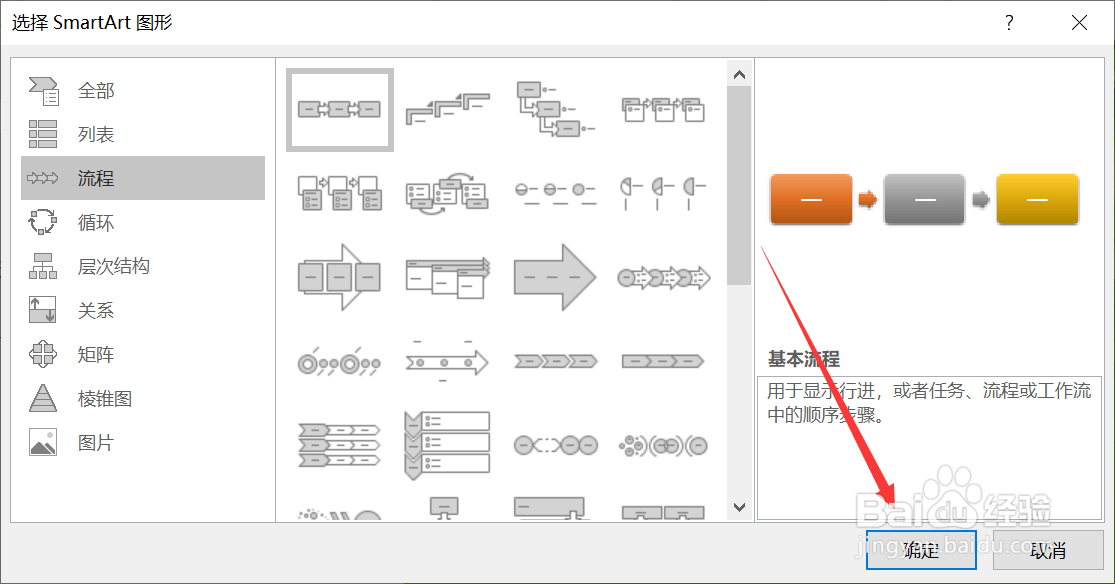 7/10
7/10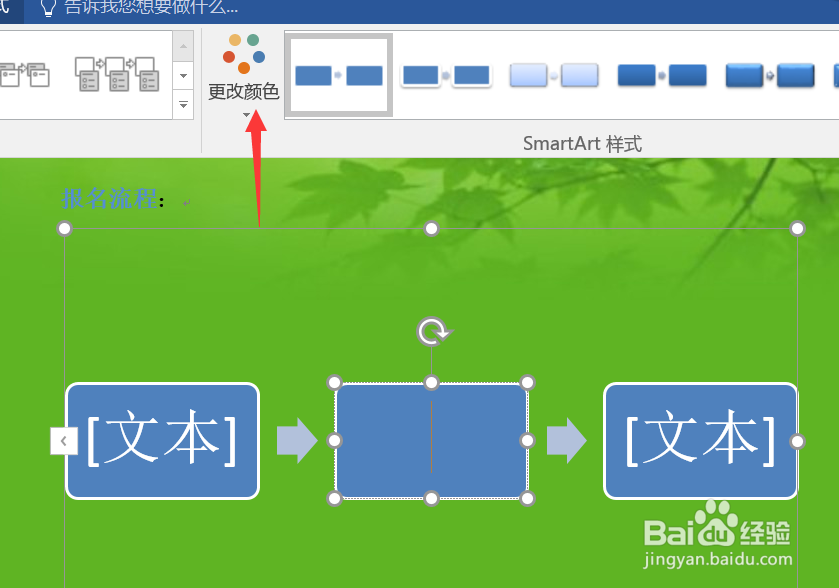 8/10
8/10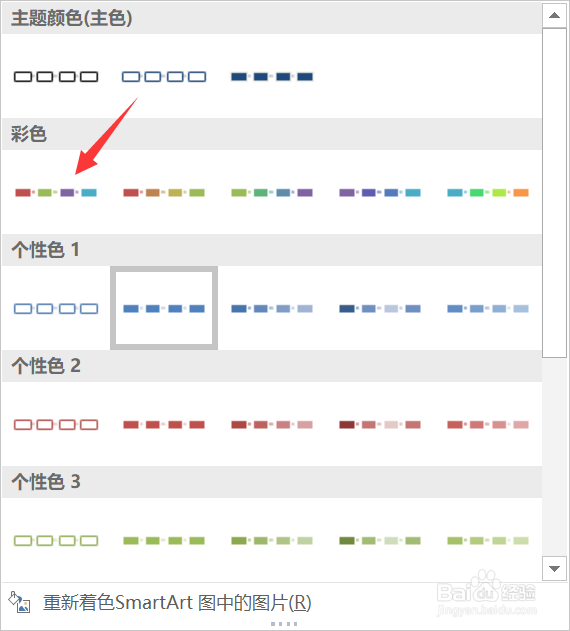 9/10
9/10 10/10
10/10 注意事项
注意事项
第一步,将光标放在报名流程下面。
 2/10
2/10第二步,点击插入。
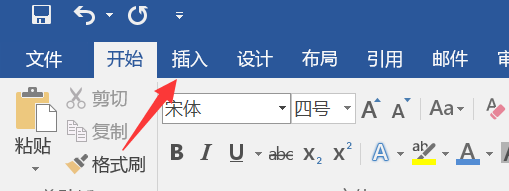 3/10
3/10第三步,点击SmartArt。
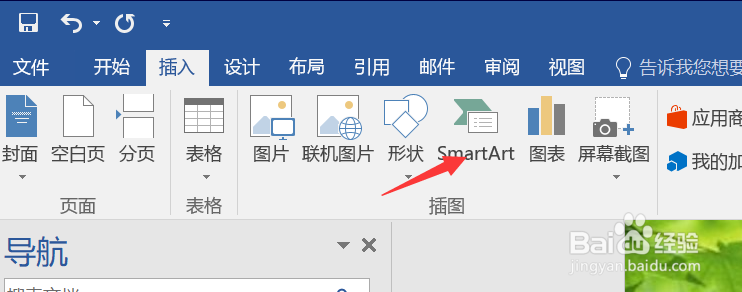 4/10
4/10第四步,点击流程。
 5/10
5/10第五步,点击第一个图形。
 6/10
6/10第六步,点击确定。
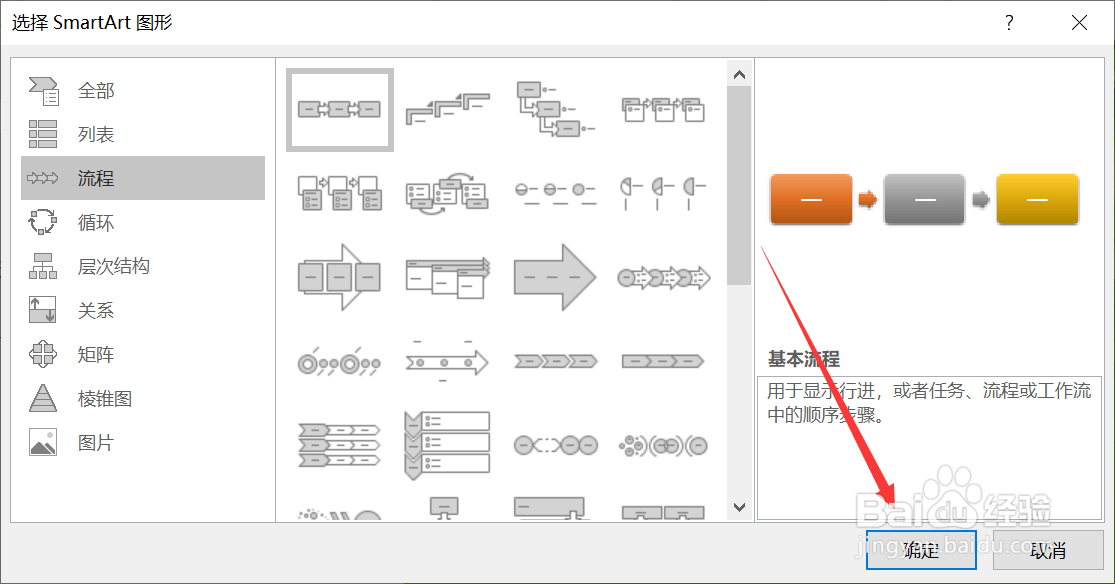 7/10
7/10第七步,点击更改颜色下面的小三角。
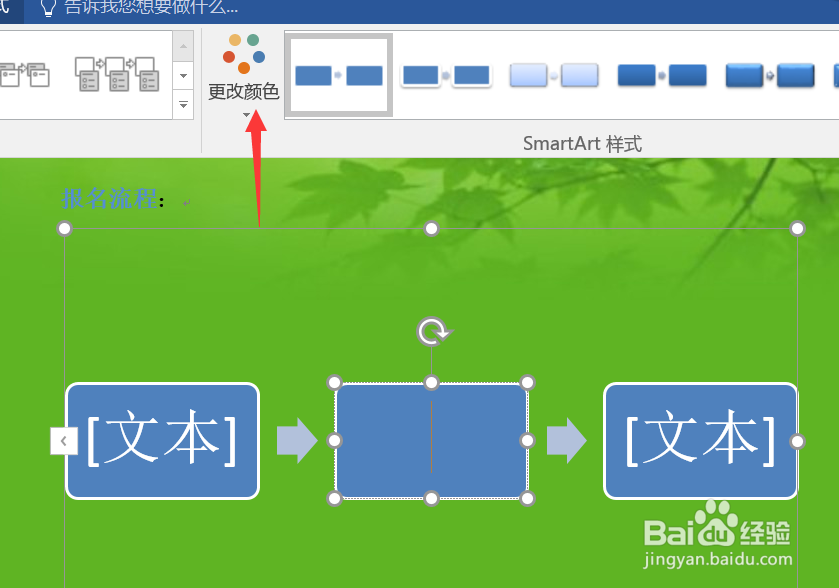 8/10
8/10第八步,选择任意一种颜色。
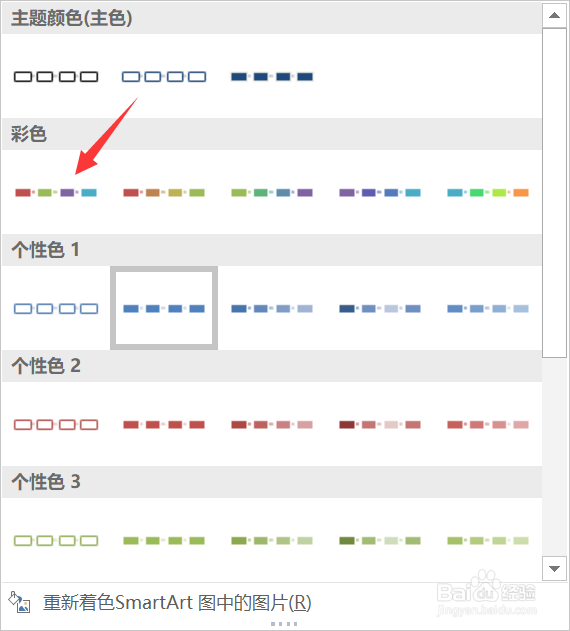 9/10
9/10第九步,点击这个小三角,弹出左边的窗格,输入学工处报名、确认坐席、领取资料。
 10/10
10/10第十步,在领取资料后按下回车键,就可以输入最后的领取门票了!
 注意事项
注意事项Tips:如果有帮助到你,那我将很开心,欢迎点赞,关注!
计算机二级WORD版权声明:
1、本文系转载,版权归原作者所有,旨在传递信息,不代表看本站的观点和立场。
2、本站仅提供信息发布平台,不承担相关法律责任。
3、若侵犯您的版权或隐私,请联系本站管理员删除。
4、文章链接:http://www.1haoku.cn/art_455131.html
上一篇:苹果手机始终显示您对Siri说的话怎么关闭
下一篇:发面面包的做法
 订阅
订阅